Objetivo: Ensinar como configurar animações nos elementos (botões, imagens, etc.) de uma página.
Para quê serve: Permite que um elemento de sua página seja animado (apareça somente depois de um tempo, pulse ou pisque na tela, por exemplo) para chamar a atenção do visitante.
Requisito obrigatório: 1. Ter uma página feita pelo Editor de Modelos Prontos ou Construtor por Blocos em sua máquina.
 IMPORTANTE:
IMPORTANTE:
– Atualmente, o editor padrão de páginas é o “Construtor por Componentes”. Os editores “Construtor por Blocos” e “Editor de Modelos Prontos” foram descontinuados da plataforma, portanto estão disponíveis somente em planos antigos.
– Por enquanto, esta configuração não está disponível no “Construtor por Componentes”.
Editor de Modelos Prontos
As páginas construídas por esse editor já vem com os elementos e configurações pré-determinados, com a maioria deles sendo estáticos e não permitindo alterações. Caso prefira maior liberdade na construção de sua página, recomendamos que dê uma olhada nas animações que podem ser feitas pelo Construtor por Blocos.
Para animar um elemento no Editor de Modelos Prontos, se certifique que o modelo escolhido já tenha essa configuração, em alguns ela está pré-configurada em botões. Por exemplo, na imagem abaixo, na opção “Tempo do Botão” é possível definir quantos segundos o mesmo levará para aparecer na página. Para que a animação funcione, basta definir os segundos que deseja e salvar as suas alterações.
Construtor por Blocos
Diferente do Editor de Modelos Prontos, o Construtor por Blocos tem mais configurações possíveis de serem feitas nos elementos. O melhor de tudo é que elas estão disponíveis no editor, ou seja, você consegue aplicá-las em qualquer um dos blocos. No nosso exemplo, faremos a animação em um botão de Call to Action.
Nº1– No canto superior esquerdo, há três opções: “Blocos”, “Conteúdo” e “Detalhes”. Selecione “Detalhes”.
Nº2– Clique no item da página em que deseja aplicar a configuração. No nosso exemplo, utilizamos um botão.
Nº3– No menu que surgir do lado esquerdo da tela, clique na aba “Style”. É nela que a animação vai ser criada. No exemplo deste tutorial, nós vamos configurar para que o botão apareça na página depois de um determinado tempo.
Nº4– Animation: aqui escolha qual tipo de animação seu elemento vai ter. Dentre todas as opções, escolha alguma animação e veja o efeito que mais te atrai. No nosso caso, seguindo o exemplo, vamos fazer com que o botão comece invisível e apareça depois. Para isso, utilizaremos a animação “FadeIn”, que fará com que o elemento apareça aos poucos.
Nº5– Data-wow-duration: nessa opção, determine quanto tempo em segundos a animação vai durar. Então, quanto maior o número aqui, mais lenta e longa ela será. Se você utilizar, por exemplo, a opção que faz com que o elemento pisque na tela, é aqui que deve determinar por quanto tempo ele ficará piscando.
Nº6– Data-wow-delay: nesse campo, configure quanto tempo vai levar até que a animação se inicie. Ou seja, depois de quantos segundos o botão deve aparecer na tela com o efeito que foi definido.
Observação: só é possível determinar os tempos (“data-wow-duration” e “data-wow-delay”) após escolher um efeito no campo “animation”. Caso ele esteja configurado como “none” (nenhum efeito), essas opções estarão desativadas para edição.
No gif a seguir, mostramos na prática como fica um botão com a animação “FadeIn”, em que o “data-wow-delay” foi configurado para 5s (cinco segundos) e o “data-wow-duration” para 2s (dois segundos):
Existe um limite de tempo para as animações?
Não existe, mas você precisa colocar esse tempo em segundos para ela funcionar.
Por exemplo: caso deseje que uma animação dure 1 minuto, basta incluir 60s (sessenta segundos) na opção “data-wow-duration”.
Sincronizando um botão a um vídeo
Primeiro, verifique em que momento de seu vídeo deseja que o botão apareça.
Vamos considerar, por exemplo, que quero que o botão surja em 1:35 do meu vídeo. Para configurar o tempo que o botão aparecerá, eu precisarei converter esse tempo em segundos. Como 1:35 são 95 segundos, vou colocar 95s na opção “data-wow-delay”. Assim que o lead entrar na minha página, o vídeo irá reproduzir e o botão aparecerá 95 segundos depois.
Observações:
– O vídeo e o botão são elementos distintos na página e não ficarão interligados. Se o lead não assistir ao vídeo, o botão vai aguardar os 95 segundos e aparecer da mesma forma.
– A contagem dos segundos só começa quando o lead “visualiza” o bloco em que o elemento está. Vamos supor que você defina alguma animação em um botão que está um dos últimos blocos, enquanto o lead não rolar a página para baixo e “ver” o bloco, os segundos não começarão a contar.
Suporte
Se surgir qualquer dúvida ou situação, ou se precisar de qualquer ajuda durante este procedimento, por favor, entre em contato com o nosso suporte!
Artigos Relacionados
– Como criar uma página de captura?
– Como criar e configurar uma página de recompensa?
🏁 É isso, terminamos por aqui!
com amor ❤
equipe leadlovers™
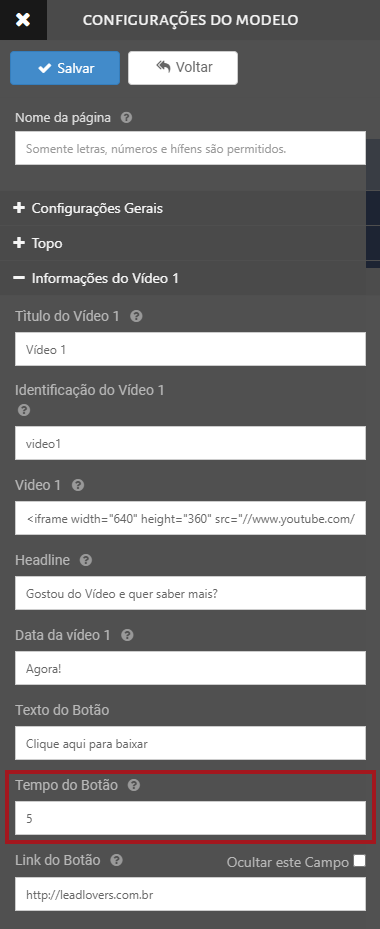
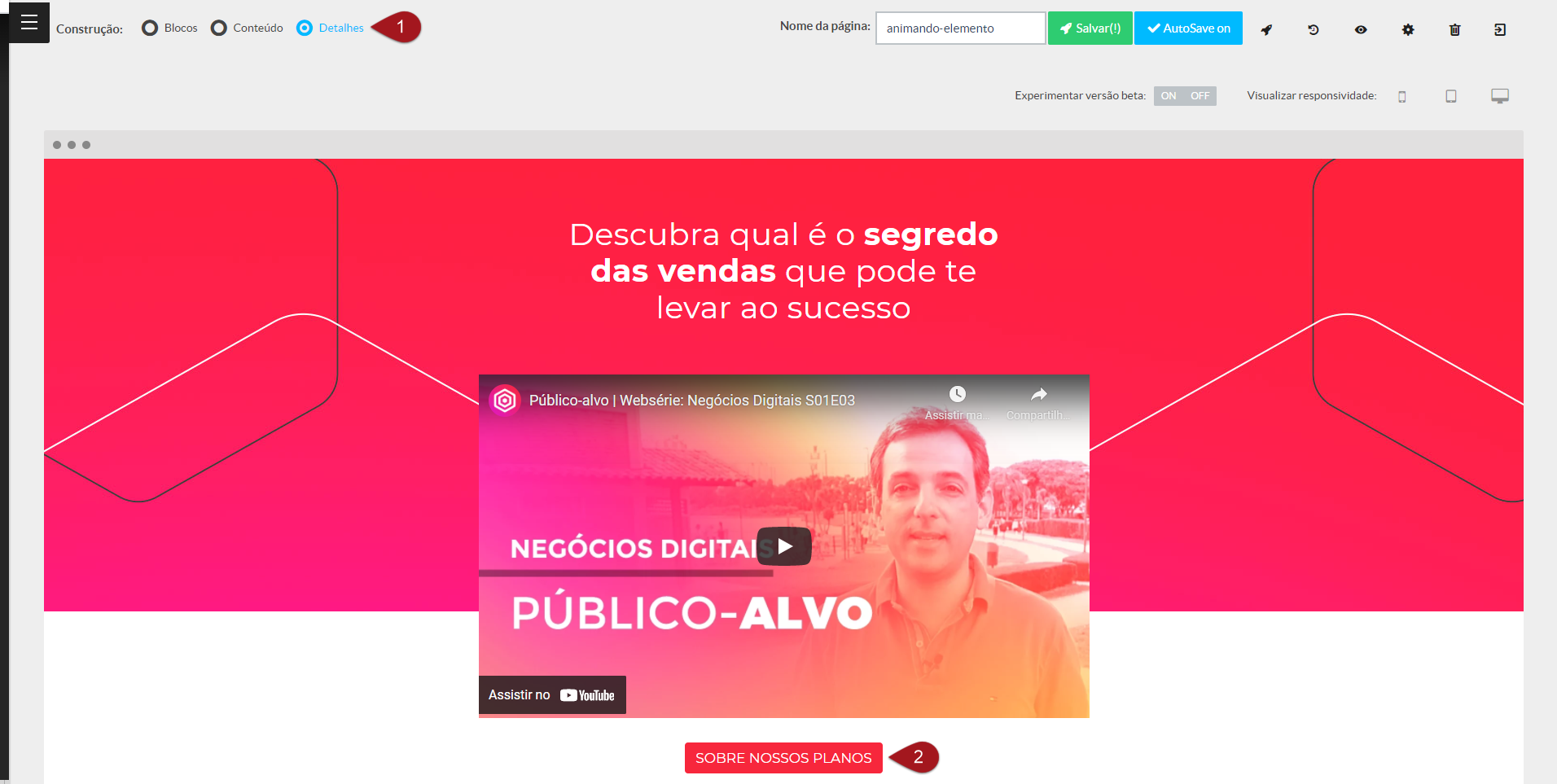
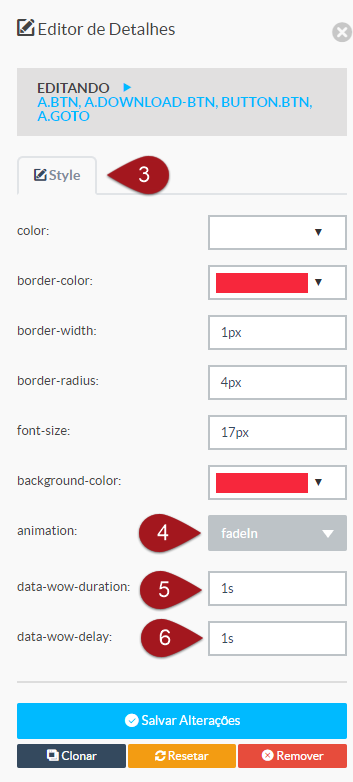
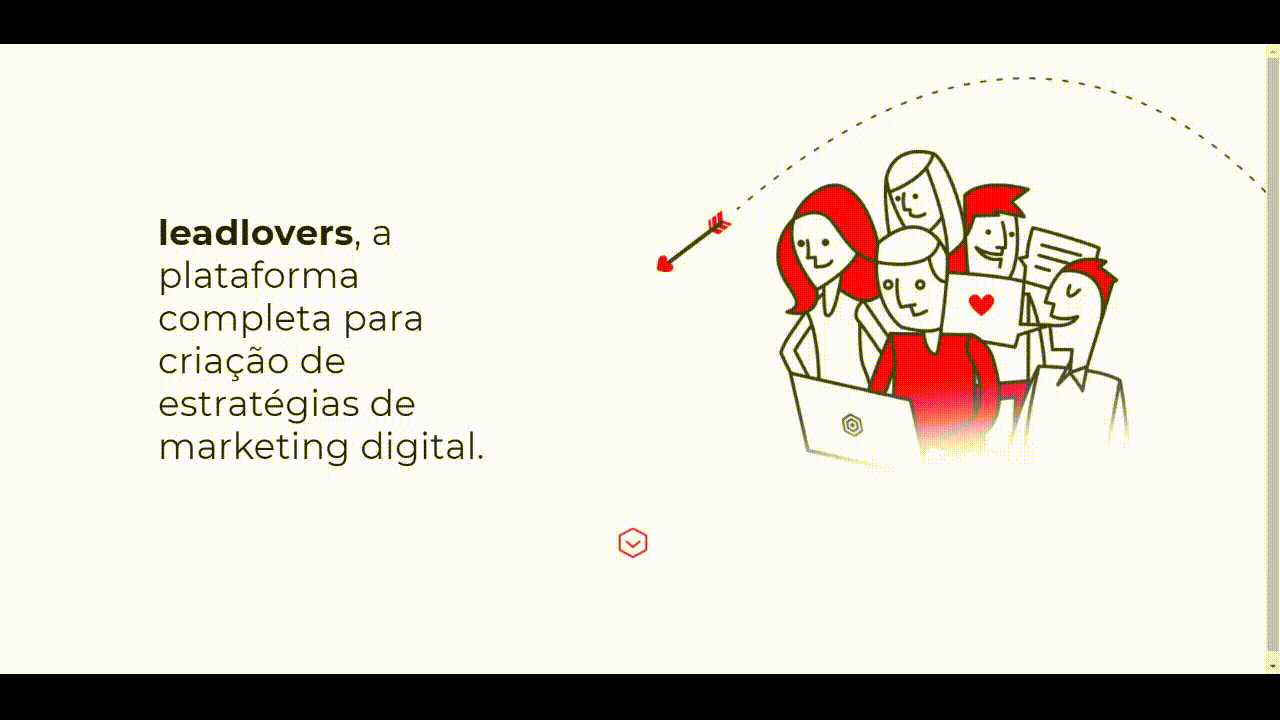
No comment yet, add your voice below!